Excel: วิธีแยกชื่อออกจากชื่อเต็ม
คุณสามารถใช้สูตรต่อไปนี้ใน Excel เพื่อแยกชื่อจากชื่อเต็มในเซลล์:
วิธีที่ 1: แยกชื่อ (มีช่องว่าง)
=LEFT( A2 , FIND(" ", A2 )-1)
วิธีที่ 2: แยกชื่อ (ด้วยเครื่องหมายจุลภาค)
=LEFT( A2 , FIND(",", A2 )-1)
ทั้งสองสูตรแยกชื่อจากชื่อเต็มในเซลล์ A2
ตัวอย่างต่อไปนี้แสดงวิธีใช้แต่ละสูตรในทางปฏิบัติ
ตัวอย่างที่ 1: แยกชื่อ (มีช่องว่าง)
สมมติว่าเรามีชุดข้อมูลต่อไปนี้ใน Excel ที่แสดงจำนวนยอดขายของพนักงานหลายคนในบริษัท:

โปรดทราบว่าชื่อของแต่ละเซลล์จะถูกคั่นด้วยช่องว่าง
เราสามารถใช้สูตรต่อไปนี้เพื่อแยกชื่อของพนักงานแต่ละคนได้:
=LEFT( A2 , FIND(" ", A2 )-1)
เราสามารถพิมพ์สูตรนี้ในเซลล์ C2 จากนั้นลากและเติมลงในเซลล์ที่เหลือในคอลัมน์ C:
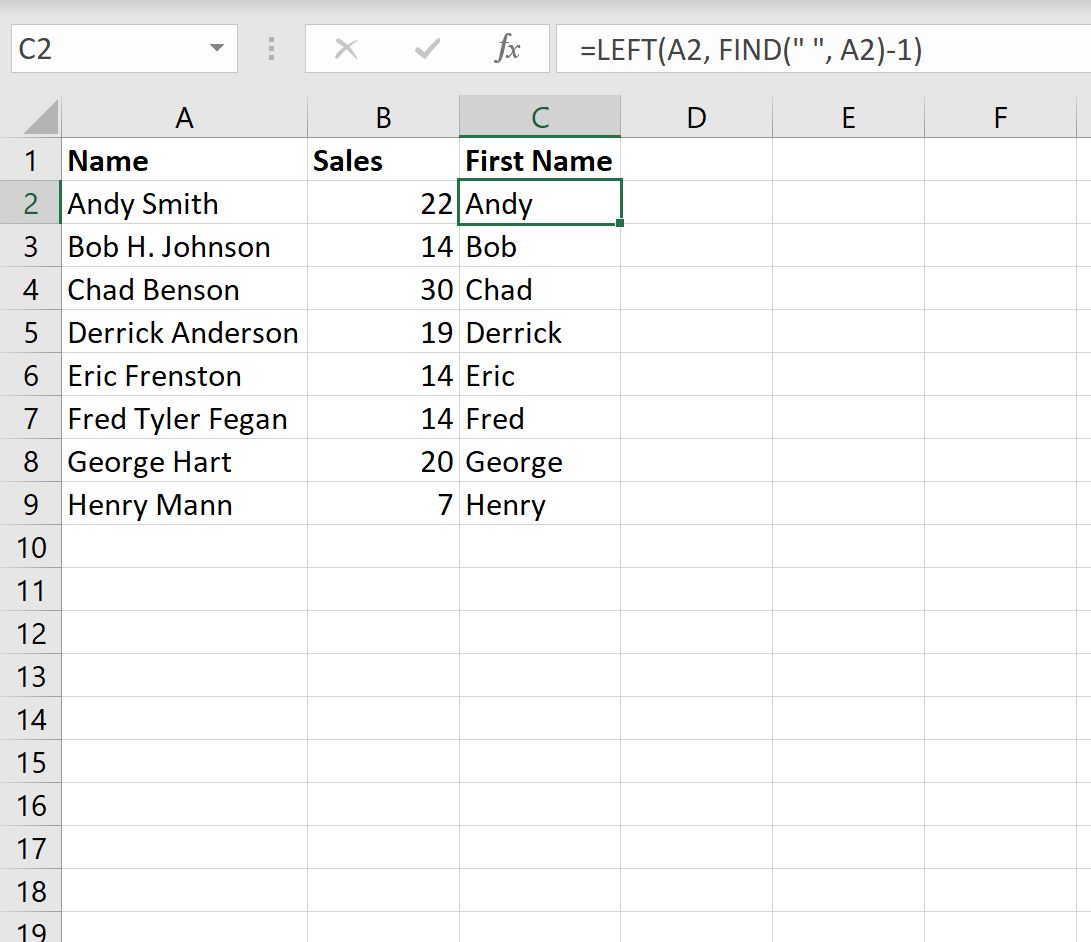
ตอนนี้คอลัมน์ C มีชื่อของพนักงานแต่ละคนในคอลัมน์ A
ตัวอย่างที่ 2: แยกชื่อ (ด้วยเครื่องหมายจุลภาค)
สมมติว่าเรามีชุดข้อมูลต่อไปนี้ใน Excel ที่แสดงจำนวนยอดขายของพนักงานหลายคนในบริษัท:
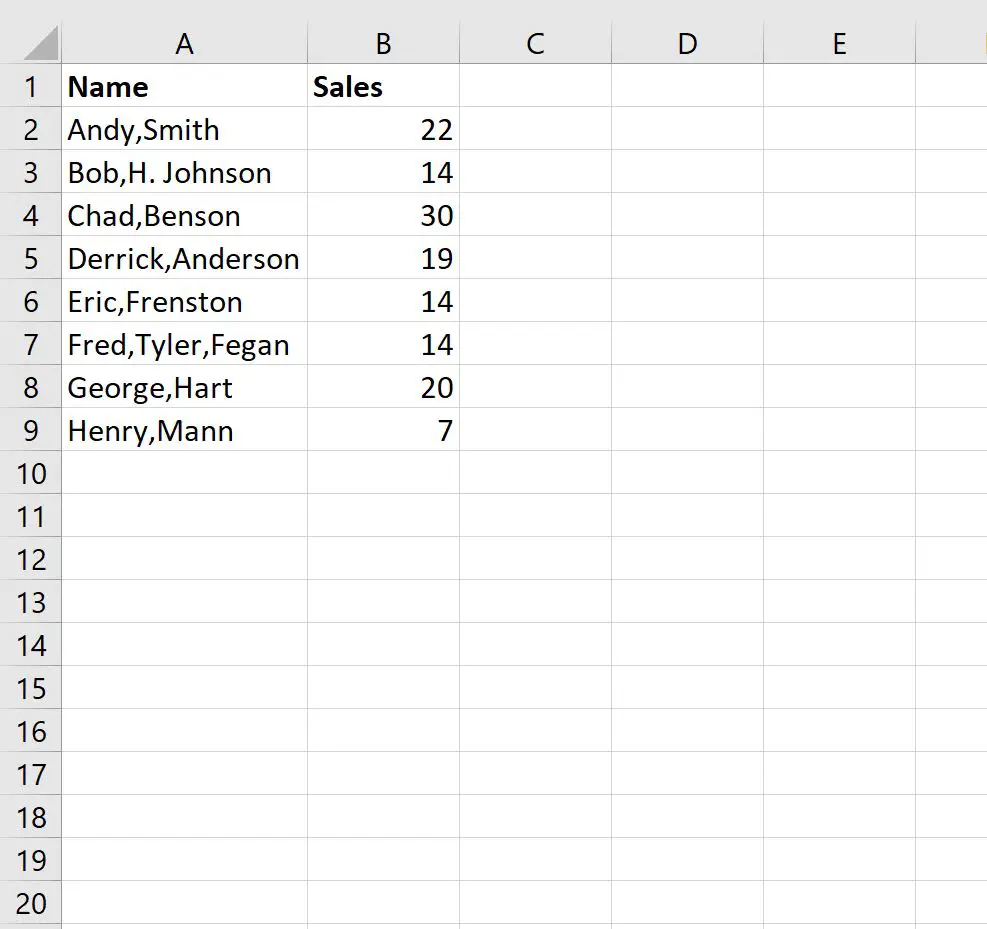
โปรดทราบว่าชื่อของแต่ละเซลล์จะถูกคั่นด้วยเครื่องหมายจุลภาค
เราสามารถใช้สูตรต่อไปนี้เพื่อแยกชื่อของพนักงานแต่ละคนได้:
=LEFT( A2 , FIND(",", A2 )-1)
เราสามารถพิมพ์สูตรนี้ในเซลล์ C2 จากนั้นลากและเติมลงในเซลล์ที่เหลือในคอลัมน์ C:
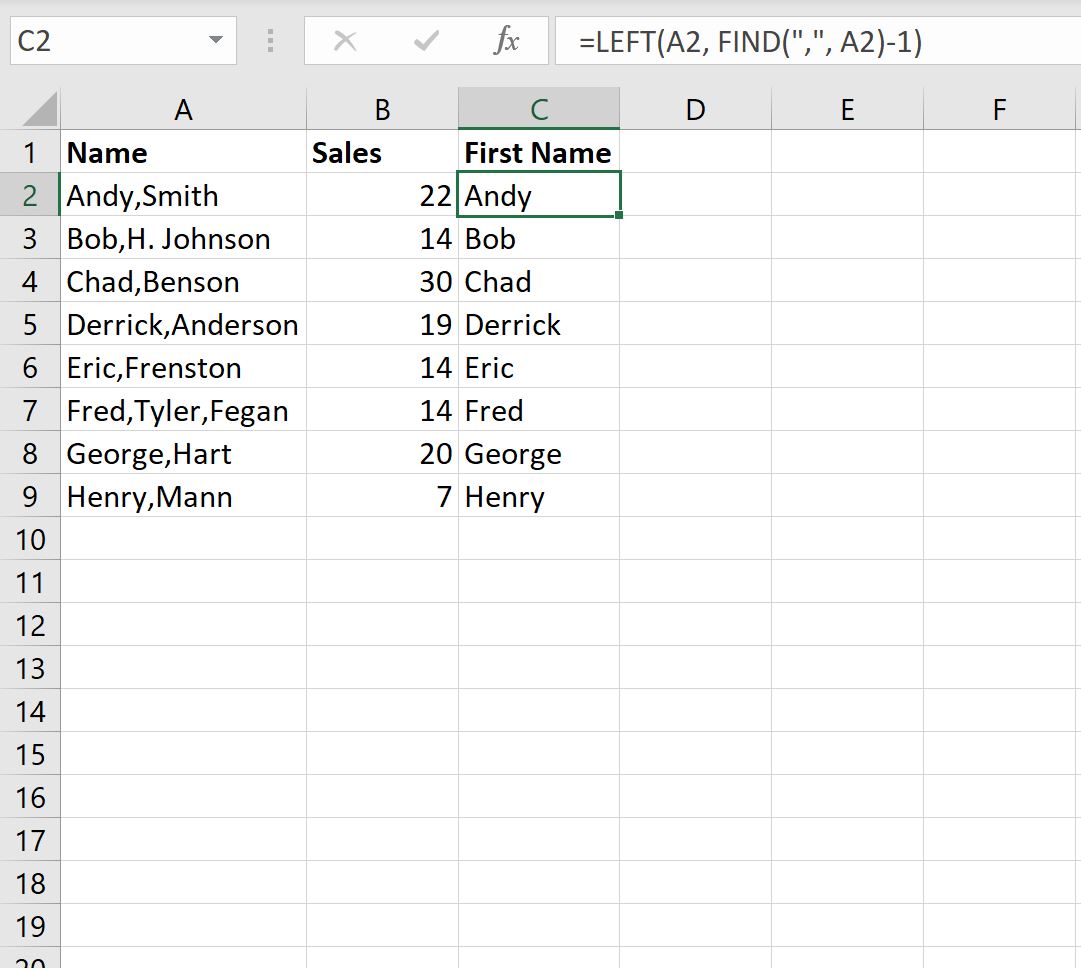
ตอนนี้คอลัมน์ C มีชื่อของพนักงานแต่ละคนในคอลัมน์ A
แหล่งข้อมูลเพิ่มเติม
บทช่วยสอนต่อไปนี้อธิบายวิธีการทำงานทั่วไปอื่นๆ ใน Excel:
วิธีนับความถี่ของข้อความใน Excel
วิธีตรวจสอบว่าเซลล์มีข้อความรายการใน Excel หรือไม่
วิธีคำนวณค่าเฉลี่ยหากเซลล์มีข้อความใน Excel